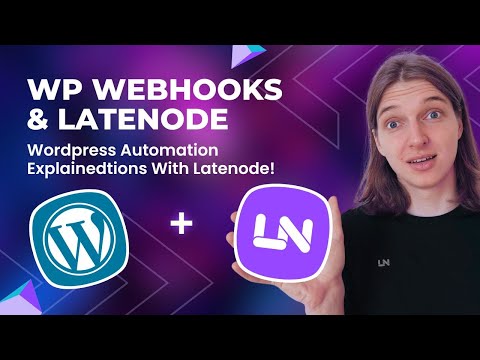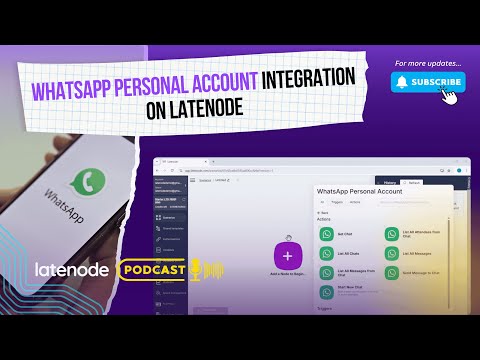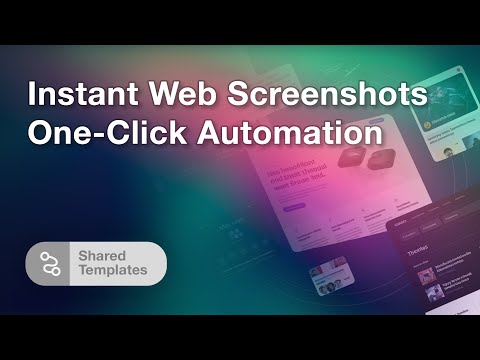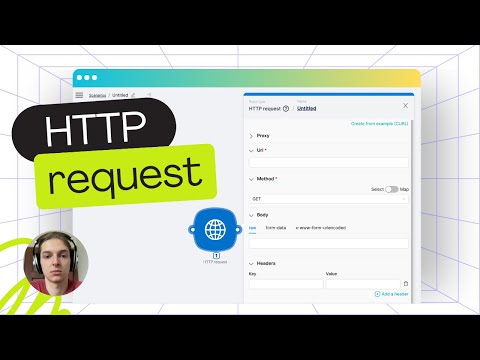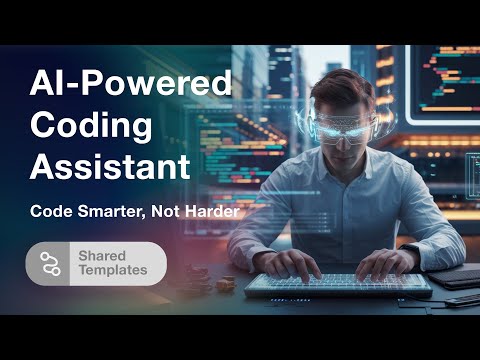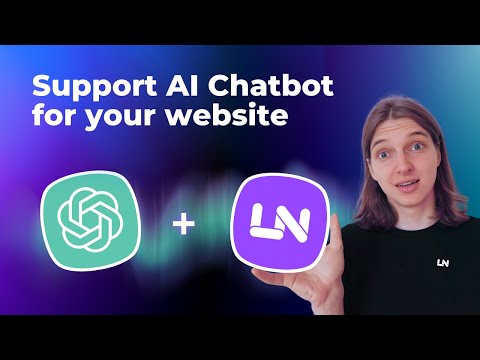Integrando aplicativos sem código com plataformas de dados usando Latenode
Desbloqueando o poder dos construtores de aplicativos sem código por meio da integração Latenode
Se você já experimentou construtores de aplicativos sem código, pode ter percebido que, embora eles simplifiquem o processo de construção, muitas vezes não conseguem tornar os aplicativos totalmente funcionais. É aqui que a integração com plataformas de dados se torna crucial. Por exemplo, você pode querer utilizar dados do usuário fora do aplicativo para tarefas como criar perfis de clientes ou enviar e-mails. Combinar esses construtores de aplicativos com plataformas de localização não é apenas essencial, mas também surpreendentemente fácil. Neste artigo, demonstraremos como fazer isso usando Adalo, Airtable e Latenode.
Crie seu aplicativo sem código no Adalo
Para começar, criaremos um aplicativo sem código do zero usando o Adalo. Para este guia, usaremos uma nova conta para garantir clareza do início ao fim. Inscreva-se na plataforma Adalo, onde você encontrará um processo de integração. Para agilizar nossa configuração, usaremos um dos modelos pré-fabricados do Adalo. Neste exemplo, escolheremos um modelo de aplicativo de planejamento de viagem, mas as especificações do modelo são flexíveis e podem ser adaptadas com base em suas necessidades.
Depois que o modelo for carregado, você notará que diferentes telas e funcionalidades já estão em vigor. Por enquanto, vamos nos concentrar no banco de dados que abriga dados do usuário. Em nossa configuração de banco de dados, encontraremos tabelas para usuários, viagens e destinos. Vamos preencher a tabela de usuários com alguns dados de amostra. Inicialmente, há apenas um usuário — você. Adicionaremos mais algumas entradas para expandir o tamanho da nossa amostra.
Compreendendo a documentação da API do Adalo
Navegaremos até a documentação da API do Adalo para obter insights sobre como podemos buscar e enviar dados do usuário. O Adalo fornece um exemplo de cURL para integração de API que copiaremos para uso posterior. Este comando cURL será essencial à medida que avançamos com nossa integração do Latenode.
Configurando o Latenode para transferência de dados
Agora, é hora de trazer o Latenode para a equação. Vá até o site do Latenode e crie uma conta. Após criar sua conta, você precisará configurar um novo cenário. Este cenário determinará como os dados do usuário serão transferidos do nosso aplicativo Adalo para o Airtable.
O primeiro passo em nosso cenário é criar um nó de gatilho. Neste caso, escolheremos um gatilho de webhook. Este webhook iniciará a transferência de dados quando ativado. Em seguida, adicionaremos um nó de solicitação HTTP ao nosso cenário. Este nó nos permite integrar com qualquer aplicativo que tenha uma API — neste caso, nosso aplicativo Adalo.
Dentro do nó de solicitação HTTP, colaremos o exemplo cURL da documentação da API do Adalo e salvaremos nossas alterações. Executar esse comando deve retornar uma mensagem de sucesso verde, indicando que os dados do usuário foram corretamente buscados do Adalo.
Usando Latenode para processar e transferir dados
Nosso próximo passo envolve adicionar um nó iterador para processar os dados buscados. O nó iterador analisará cada registro de usuário individualmente. Selecionamos o array contendo nossos dados de usuário do nó de solicitação HTTP anterior e salvamos nossas alterações. Executar essa configuração por meio do Latenode deve confirmar que os dados estão prontos para transferência, com outra mensagem de sucesso verde verificando isso.
Para finalizar a transferência de dados, agora adicionamos um nó Airtable. Este nó especifica o tipo de ação que, neste caso, é criar um único registro no Airtable. Ao configurar o nó Airtable, você precisará inserir sua chave de API do Airtable, configurar o campo de conexão e mapear as colunas de dados necessárias — como 'Nome Completo' e 'E-mail' — do nó iterador anterior. Executar esta sequência deve transferir com sucesso os dados do usuário do Adalo para o Airtable.
Automatizando o fluxo de trabalho com nós de programação
Para tornar essa integração totalmente automatizada, adicionamos outro nó de gatilho — dessa vez, um gatilho de agendamento. Esse nó determina a frequência com que nosso fluxo de trabalho será executado. Por exemplo, você pode configurá-lo para ser executado todos os dias em um horário específico, configurado em seu fuso horário. Depois que todas as configurações estiverem definidas, salve e implante seu cenário.
Seguindo essas etapas, você criou um fluxo de trabalho automatizado que transfere perfeitamente os dados do usuário do Adalo para o Airtable usando o Latenode. Esse método simplifica o processo de integração de vários aplicativos sem código com plataformas de dados poderosas, aprimorando muito suas capacidades.
Se você achou este guia útil, curta, inscreva-se e clique no ícone do sino para mais atualizações. Como agradecimento especial, use o código fornecido no vídeo para obter um desconto de 20% no acordo vitalício do Latenode, válido até o final do ano. Boa automação!